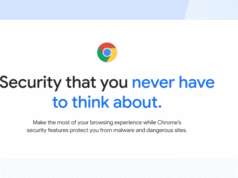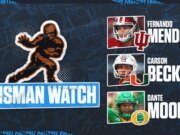Los lectores ayudan a ayudar a MSPwarazer. Si ha comprado nuestros enlaces, podemos obtener una comisión.
Lea nuestra página de publicación para descubrir cómo puede ayudar al equipo editorial a leer más al equipo editorial.
Sentir problemas con su estación de acoplamiento en Windows 11 o 10 puede resultar increíblemente decepcionado. Estas estaciones de acoplamiento están diseñadas para fluir hacia su lugar de trabajo conectando múltiples periféricos a través de un solo cable, de modo que cuando están defectuosos interrumpen la productividad. Afortunadamente, existen pasos para resolver estos problemas y resolver una serie de problemas que puede seguir para que su estación de acoplamiento funcione correctamente.
Esta guía analizará múltiples soluciones para diagnosticar y solucionar los problemas comunes que impiden que su estación de terraza funcione correctamente. Desde la verificación inicial hasta la actualización del controlador y el método de ciclo de encendido, cubriremos los métodos más efectivos para restaurar la efectividad de su estación de acoplamiento en Windows 11 y 10.
¿Por qué mi estación de acoplamiento no funciona?
Consulta lo básico: energía, conexión y compatibilidad
Antes de sumergirse para resolver un problema más complejo, asegúrese de que se hayan cubierto los conceptos básicos:
- Verifique la conexión de energía: Asegúrese de que la estación de acoplamiento esté conectada correctamente a una fuente de alimentación y que el adaptador de corriente esté funcionando. Pruebe con una toma de corriente separada para cancelar cualquier problema con el presente.
- Verifique las conexiones de los cables: Verifique la conexión entre la estación de acoplamiento y su computadora portátil o de escritorio Dell. Confirma que el cable (normalmente USB-C o Thunderbolt) debe estar conectado en ambos dispositivos. Pruebe con otro simplemente para eliminar la posibilidad de que el cable esté defectuoso.
- Confirmar compatibilidad: Su estación de acoplamiento es compatible con su modelo de computadora portátil o de escritorio especificado y asegúrese de que Windows que está ejecutando (Windows 11 o 10) sea compatible con la versión. Consulte el sitio web de soporte de Dell para obtener información sobre compatibilidad.
Reinicia tus dispositivos
Un reinicio típico a menudo puede solucionar fallos temporales:
- Desconecte los dispositivos: Desconecte todos los periféricos de la estación de acoplamiento.
- Reinicie su computadora: Reinicie su computadora portátil o de escritorio Dell.
- Recuperar los dispositivos: Si la computadora se reinicia por completo, vuelva a conectar las estaciones de acoplamiento y los periféricos.
Actualizar controladores y firmware
Los controladores y firmware viejos o contaminados son razones comunes para los problemas de la estación de acoplamiento:
- Ver el sitio web de soporte técnico: Vaya al sitio web de soporte de Dell e ingrese la etiqueta de servicio de su computadora portátil o de escritorio para encontrar el controlador y el firmware correctos.
- Descargue el controlador e instálelo: Descargue e instale los controladores más recientes para su estación de acoplamiento con controladores USB, de video y de audio.
- Actualiza el firmware: Descargue e instale el firmware más reciente para su estación de acoplamiento, si está disponible. Siga atentamente las instrucciones de la OFERTA durante el proceso de actualización del firmware.
- Reinicie su computadora: Reinicie su computadora después de actualizar el controlador y el firmware.
Estación de acoplamiento para bicicletas eléctricas
Power Cycling puede restablecer la estación de acoplamiento y resolver problemas menores:
- Energía desconectada: Desconecte el adaptador de corriente de la estación de acoplamiento.
- Desconectarse de la computadora: Desconecte la estación de acoplamiento de su computadora portátil o de escritorio Dell.
- Esperar: Espere de 30 a 60 segundos.
- Poder de conexión relajante: Vuelva a conectar el adaptador de corriente a la estación de acoplamiento.
- Relájate en la computadora: Vuelva a conectar la estación de acoplamiento en su computadora portátil o de escritorio Dell.
Verifique el Administrador de dispositivos para detectar conflictos
El administrador de dispositivos puede ayudar a identificar el conflicto del controlador o los problemas de hardware:
- Abra el Administrador de dispositivos: Prensa
Windows Key + XY seleccione “Administrador de dispositivos”. - Encontrar errores: Examine cualquier dispositivo, especialmente bajo el “Controlador de bus serie universal” o el “Adaptador de pantalla”, con sorpresas amarillas o cruces rojas.
- Controlador actualizado: Si encuentra un error, haga clic derecho en el dispositivo y seleccione “Actualizar controlador”. Elija “Buscar controladores automáticamente”.
- Desinstalar y reinstalar: Si la actualización no funciona, intente desinstalar el dispositivo y luego intente reiniciar su computadora. Windows instalará automáticamente el controlador.
Ajustar la configuración de administración de energía
La configuración de administración de energía a veces puede interferir con la funcionalidad de la estación de acoplamiento:
- OPCIONES DE POSICIÓN ABIERTA: Prensa
Windows Key + XY seleccione “Opciones de energía”. - Cambie la configuración del plan: Haga clic en “Cambiar configuración para cambiar la configuración” junto al plan de energía elegido.
- Cambiar la configuración avanzada de energía: Haga clic en “Cambiar configuración avanzada de energía”.
- Configuración USB: Expanda “Configuración de USB” y luego “Configuración de suspensión selectiva de USB”. Deshabilite esta configuración tanto para “Batería” como para “Plug -in”.
- Aplicar cambios a: “Aplicar” y luego haga clic en “Aceptar”.
Consejos
- Utilice siempre el adaptador de corriente original que viene con su estación de acoplamiento.
- Mantenga su sistema operativo Windows actualizado con las últimas actualizaciones.
- Consulte los foros de soporte de dele para su modelo de estación de acoplamiento especificado para conocer los problemas y soluciones familiares.
- Asegúrese de tener el BIOS actualizado, ya que las versiones antiguas del BIOS a veces pueden causar problemas de compatibilidad.
Para restaurar la efectividad de su estación de acoplamiento
Al resolver y aplicar estas soluciones con regularidad, a menudo puede resolver primero los problemas que impiden que su estación de terraza en Windows 11 o 10
Preguntas frecuentes
¿Por qué mi computadora no reconoce mi estación de acoplamiento? El cable está conectado de forma segura, la estación de acoplamiento tiene energía y asegúrese de que estén instalados los controladores necesarios.
¿Cómo actualizo el firmware en mi estación de acoplamiento? Visite el sitio web de soporte de Dell, ingrese su etiqueta de servicio y descargue la herramienta de actualización de firmware para su modelo de estación de acoplamiento especificado. Siga las instrucciones dadas por Del.
¿Qué debo hacer si mis monitores no se muestran correctamente a través de la estación de acoplamiento? Verifique las conexiones de los cables, actualice los controladores de video y asegúrese de que la estación de acoplamiento admita la resolución y la frecuencia de actualización del monitor.
¿Por qué mi dispositivo USB no funciona mientras estoy conectado a la estación de acoplamiento? Pruebe con un puerto USB separado en la estación de acoplamiento, actualice los controladores USB y asegúrese de que el dispositivo USB sea compatible con la estación de acoplamiento.
¿Puedo usar cualquier cable USB-C con mi estación de acoplamiento? Es recomendable utilizar un cable USB-C que admita su estación de acoplamiento o un cable USB-C certificado que admita las especificaciones de suministro de energía y datos requeridas.
Edgar es un editor de tecnología con más de 10 años de experiencia, especialista en IA, tecnologías emergentes e innovación digital. Proporciona artículos claros y atractivos que simplifican cuestiones complejas, además de cubrir la protección y privacidad de los lectores para ayudar a salvar su vida digital.